В этом посте объясняется, как запускать приложения Python на Windows, Mac, Linux, Android, iPhone или в Интернете.
Хотите знать, как запустить код Python? Звучит просто, но на самом деле разобраться в этом непросто. В этом посте мы обсудим, как тестировать код Python, а также как запускать файл Python в других контекстах: например, в Интернете или в виде упакованного приложения.
Иногда то, что удерживает вас от обучения программированию, может быть очень простым. Я помню, как хотел научиться программировать, когда был моложе, или научился использовать то, чему я научился на BASIC на ZX Spectrum, и применять это в современной среде. Моя проблема? Я не знал, «где» программировать. Как я понял PHP или Java, куда мне вводить код и как его запускать?
И всякий раз, когда я спрашивал кого-то, они смотрели на меня… Что это за вопрос?
Дело в том, что раньше не требовались IDE или интерпретаторы. Такие машины, как ZX Spectrum и Tatung Einstein (есть ли другие пользователи Einstein?), просто загружались с приглашением ввести код!
How to run python script (v. 2) / Как запустить программу python
У многих людей есть похожая проблема с Python. Они понимают код, но не знают, как запускать Python. Или как превратить свое творение в приложение, которое кто-то может скачать или купить. На самом деле, с Python иногда может возникнуть путаница даже при простом запуске большого количества кода.
Тогда читайте дальше и узнайте, как запускать скрипт Python в любой ситуации!
Как запускать приложения Python
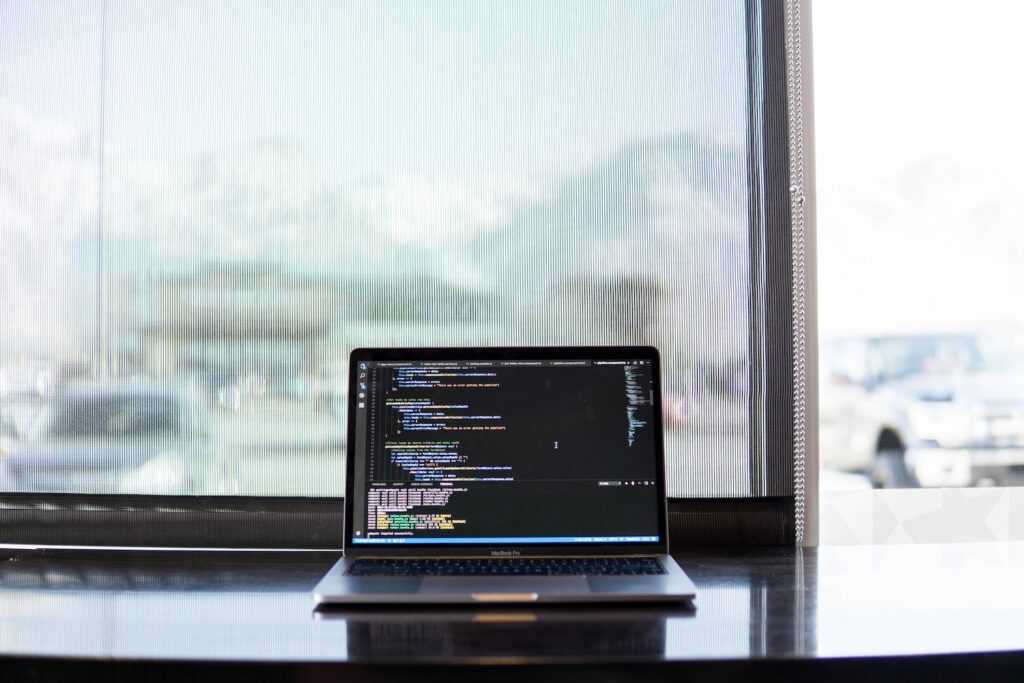
Прежде чем мы углубимся в то, как запускать программу Python, вам сначала нужно установить интерпретатор Python на свой компьютер. Вы можете найти его по ссылкам ниже:
- Windows: https://www.python.org/downloads/windows/
- Mac: https://www.python.org/downloads/mac-osx/
- Linux: https://www.python.org/downloads/source/
Но это только покажет вам, как установить интерпретатор. Он научит компьютер понимать Python, но не даст возможности печатать и запускать приложения.
За исключением того, что это не совсем так. После того, как вы установили этот пакет, найдите программу под названием Python Shell. Это дает вам оболочку, в которой вы можете напрямую вводить команды Python и запускать их мгновенно. Как только вы нажмете клавишу возврата, запустится любой оператор, который вы использовали.
Но перейдите в File > New File , и вы сможете создать новый файл .py! Введите здесь какой-нибудь код, затем перейдите к: Run > Run Module . Вам будет предложено сохранить файл как модуль (компактный фрагмент кода Python, который можно запускать из других скриптов), и оттуда ваше приложение запустится!
И наоборот, вы также можете запускать файлы Python, используя различные IDE или редакторы. IDE — это интегрированная среда разработки, которая предоставляет интерфейс, который вы можете использовать для ввода кода, тестирования приложений и просмотра любых ошибок, которые вы могли допустить при вводе кода.
3. Запуск Python программ (скриптов). Основы Python
Как создать исполняемые файлы Python
Теперь вы знаете, как запускать файлы Python, но что, если вы хотите помочь другим людям запускать ваши программы? У большинства людей, не занимающихся программированием, на компьютере не будет установлен Python, не говоря уже о доступе к IDE или редактору! Если вы когда-нибудь планируете делиться или продавать свои творения, то это препятствие нужно будет преодолеть.
К сожалению, нет встроенного способа сделать файлы Python работающими на любом компьютере. Это потому, что Python — динамический язык, в отличие, скажем, от C#. Некоторые разработчики обходят это, добавляя Python в загрузку, но вряд ли это элегантное решение.
К счастью, есть сторонние решения. Двумя популярными вариантами являются PyInstaller и Py2exe . Оба они позволят создавать новые приложения в виде файлов .exe. Чтобы загрузить и использовать их, вам нужно будет использовать PiP.
Чтобы установить PyInstaller из PyPI на Linux или Mac, просто введите:
pip install pyinstaller
Чтобы сделать то же самое через Windows, запустите командную строку (убедитесь, что вы работаете от имени администратора), а затем используйте:
py -m pip install pyinstaller
Если у вас не установлен pip, обычно это можно сделать, изменив установку Python (выполните поиск удаления в строке поиска, затем выберите версию Python и выберите «изменить»).
Вам нужно будет выполнить дополнительные шаги, чтобы использовать любой из этих инструментов и фактически создать свой .exe, но вы найдете все соответствующие инструкции на соответствующих веб-сайтах.
Как запускать веб-приложения Python
Одна вещь, которую вы заметите, пытаясь создать .exe из своего кода Python, заключается в том, что это не интуитивно понятный и не гладкий процесс. Это потому, что Python на самом деле не для этого .
Python обычно чаще используется для создания полезных инструментов для ИТ-специалистов, таких как специалисты по информационной безопасности. Однако он также чрезвычайно полезен для создания веб-приложений. Другими словами, Python отлично подходит, если вы хотите создать новый Google, Twitter или Spotify. В этом случае Python будет работать на сервере, а затем отображать информацию посетителю через браузер. Поскольку код выполняется на сервере, это означает, что пользователю не нужно устанавливать Python.
Однако это также означает, что вам нужно потратить время на установку Python на сервер. Вам также, вероятно, потребуется установить веб-фреймворк. Веб-фреймворк предоставляет пакеты и модули, позволяющие легко создавать веб-приложения с помощью кода Python. Эти фреймворки делают за вас тяжелую работу, упрощая широкий спектр общих функций, необходимых для веб-дизайна. Это может включать такие вещи, как поиск в базе данных, обработка файлов cookie, отображение изображений и многое другое.
Есть много вариантов, если вы заинтересованы в веб-фреймворках Python. Отличным выбором для начинающих является Flask. Это очень легкий «микрофреймворк», но он относительно прост по сравнению со многими другими вариантами.
Вот отличный учебник, который я нашел в Интернете, который может помочь вам начать работу:
Здесь вы можете скачать Flask и получить документацию по его использованию.
Другие хорошие варианты включают Django и Web2py . Как всегда, у каждого из них есть свои сильные и слабые стороны, поэтому вам нужно будет выбрать нужный вариант для ваших целей.
Как запустить Python на смартфоне
Если вы хотите запустить Python на смартфоне, один из самых простых вариантов — просто загрузить IDE для выбранной вами платформы. Нет необходимости загружать отдельный интерпретатор, вы можете просто загрузить приложение и начать печатать и запускать код Python. Два отличных варианта:
Если вы хотите создавать приложения для смартфонов с помощью Python, вы, вероятно, захотите использовать Kivy . Kivy — это библиотека с открытым исходным кодом для быстрой кроссплатформенной разработки. Она поддерживает мультисенсорный ввод, графический движок OpenGL ES 2 и другие полезные функции для разработки мобильных приложений, и его можно использовать совершенно бесплатно.
Так вот! Вот как можно запускать Python на различных платформах. Конечно, вам придется немного повозиться, чтобы некоторые из этих опций заработали (например, веб-приложения или мобильные приложения), но этот пост должен был дать вам хорошее представление о том, с чего начать.
И теперь вы знаете, как использовать свой код Python, возможно, вы готовы начать создавать приложения?
Источник: xpcom.ru
FAQ по Python в Windows
Это не всегда простой вопрос.Если вы уже знакомы с запуском программ из командной строки Windows,то все покажется очевидным;в противном случае вам может понадобиться немного больше подсказок.
Если вы не используете какую-либо интегрированную среду разработки, вам придется вводить команды Windows в так называемое «окно командной строки». Обычно такое окно можно создать из панели поиска, выполнив поиск cmd . Вы должны быть в состоянии распознать, когда вы открыли такое окно, потому что вы увидите «командную строку» Windows, которая обычно выглядит так:
Буква может быть другой,и после нее может быть что-то еще,так что вы можете увидеть что-то вроде:
D:YourNameProjectsPython>
в зависимости от того,как был настроен ваш компьютер и что еще вы недавно делали с ним.Как только вы запустили такое окно,вы уже на пути к запуску программ Python.
Вы должны понимать, что ваши сценарии Python должны обрабатываться другой программой, называемой интерпретатором Python . Интерпретатор читает ваш сценарий, компилирует его в байт-коды, а затем выполняет байт-коды для запуска вашей программы. Итак, как организовать интерпретатор для обработки вашего Python?
Во-первых, вам нужно убедиться, что ваше командное окно распознает слово «py» как инструкцию для запуска интерпретатора. Если вы открыли командное окно, попробуйте ввести команду py и нажать клавишу возврата:
C:UsersYourName> py
Вы должны увидеть что-то вроде:
Python 3.6.4 (v3.6.4:d48eceb, Dec 19 2017, 06:04:45) [MSC v.1900 32 bit (Intel)] on win32 Type «help», «copyright», «credits» or «license» for more information. >>>
Вы запустили интерпретатор в «интерактивном режиме».Это означает,что вы можете вводить утверждения или выражения Python в интерактивном режиме,и они будут выполняться или оцениваться,пока вы ждете.Это одна из самых сильных возможностей Python.Проверьте это,введя несколько выражений по своему выбору и посмотрев результаты:
>>> print(«Hello») Hello >>> «Hello» * 3 ‘HelloHelloHello’
Многие используют интерактивный режим как удобный, но хорошо программируемый калькулятор. Если вы хотите завершить интерактивный сеанс Python, вызовите функцию exit() или удерживайте Ctrl удерживайте клавишу нажатой во время ввода Z ,затем нажмите кнопку » Enter «,чтобы вернуться в командную строку Windows.
Вы также можете обнаружить, что у вас есть запись в меню «Пуск», например «Пуск» «Программы» ‣ Python 3.x ‣ Python (командная строка), в результате чего вы видите приглашение >>> в новом окне. В этом случае окно исчезнет после того, как вы вызовете функцию exit() Ctrl — Z символ;Windows выполняет в окне единственную команду «python» и закрывает его при завершении работы интерпретатора.
Теперь, когда мы знаем, что команда py распознана, вы можете передать ей свой скрипт Python. Вам нужно будет указать либо абсолютный, либо относительный путь к скрипту Python. Допустим, ваш скрипт Python находится на вашем рабочем столе и называется hello.py , а ваша командная строка хорошо открыта в вашем домашнем каталоге, поэтому вы видите что-то похожее на:
C:UsersYourName>
Итак, теперь вы попросите команду py передать ваш скрипт Python, набрав py и путь к вашему скрипту:
C:UsersYourName> py Desktophello.py hello
Как сделать скрипты Python исполняемыми?
В Windows стандартный установщик Python уже связывает расширение .py с типом файла (Python.File) и дает этому типу файла команду открытия, которая запускает интерпретатор ( D:Program FilesPythonpython.exe «%1» %* ). Этого достаточно, чтобы скрипты выполнялись из командной строки как «foo.py». Если вы предпочитаете выполнять скрипт, просто набрав «foo» без расширения, вам нужно добавить .py в переменную среды PATHEXT.
Почему Python иногда так долго запускается?
Обычно Python запускается очень быстро под Windows,но иногда появляются сообщения о том,что Python вдруг начинает долго запускаться.Это вызывает еще большее недоумение,поскольку Python прекрасно работает на других системах Windows,настроенных идентично.
Проблема может быть вызвана неправильной конфигурацией программного обеспечения для проверки вирусов на проблемной машине.Известно,что некоторые антивирусные сканеры вносят накладные расходы при запуске на два порядка,если сканер настроен на мониторинг всех чтений из файловой системы.Попробуйте проверить конфигурацию программного обеспечения для сканирования вирусов на ваших системах,чтобы убедиться,что они действительно настроены одинаково.McAfee,когда он настроен на сканирование всех операций чтения файловой системы,является особым нарушителем.
Как сделать исполняемый файл из сценария Python?
См. Как я могу создать автономный двоичный файл из скрипта Python? для списка инструментов, которые можно использовать для создания исполняемых файлов.
*.pyd — это то же самое, что и DLL?
Да, файлы .pyd являются dll, но есть несколько отличий. Если у вас есть DLL с именем foo.pyd , она должна иметь функцию PyInit_foo() . Затем вы можете написать Python «import foo», и Python будет искать foo.pyd (а также foo.py, foo.pyc) и, если найдет, попытается вызвать PyInit_foo() для его инициализации. Вы не связываете свой .exe с foo.lib, так как это приведет к тому, что Windows потребует присутствия DLL.
Обратите внимание, что путь поиска для foo.pyd — PYTHONPATH, а не путь, который Windows использует для поиска foo.dll. Кроме того, foo.pyd не обязательно должен присутствовать для запуска вашей программы, тогда как если вы связали свою программу с dll, dll требуется. Конечно, foo.pyd требуется, если вы хотите сказать import foo . В DLL привязка объявляется в исходном коде с помощью __declspec(dllexport) . В .pyd привязка определяется в списке доступных функций.
Как встроить Python в приложение Windows?
Встраивание интерпретатора Python в приложение Windows можно описать следующим образом:
- Не встраивайте Python напрямую в свой .exe-файл. В Windows Python должен быть DLL для импорта модулей, которые сами являются DLL. (Это первый ключевой недокументированный факт.) Вместо этого ссылка на pythonNN.dll ; обычно он устанавливается в C:WindowsSystem . NN — это версия Python, число, такое как «33» для Python 3.3. Вы можете ссылаться на Python двумя разными способами. Связывание во время загрузки означает связывание с pythonNN.lib , а связывание во время выполнения означает связывание с pythonNN.dll . (Общее примечание: pythonNN.lib — это так называемая «импортная библиотека», соответствующая pythonNN.dll . Она просто определяет символы для компоновщика.) Связывание во время выполнения значительно упрощает параметры связывания; все происходит во время выполнения. Ваш код должен загрузить pythonNN.dll с помощью подпрограммы Windows LoadLibraryEx() .Код также должен использовать подпрограммы доступа и данные в pythonNN.dll (то есть Python C API) с использованием указателей, полученных с помощью подпрограммы Windows GetProcAddress() .Макросы могут сделать использование этих указателей прозрачным для любого кода C, который вызывает подпрограммы в C API Python.
- Если вы используете SWIG, легко создать «модуль расширения» Python, который сделает данные и методы приложения доступными для Python. SWIG позаботится обо всех мелких деталях за вас. В результате получается код C, который вы связываете с вашим .exe-файлом (!) Вам _не_ нужно создавать DLL-файл, и это также упрощает компоновку.
- SWIG создаст функцию init (функцию на языке C),имя которой зависит от имени модуля расширения.Например,если имя модуля-leo,функция init будет называться initleo().Если вы используете теневые классы SWIG,как и должно быть,функция init будет называться initleoc().Это инициализирует скрытый вспомогательный класс,используемый теневым классом. Причина,по которой вы можете подключить код на языке Си в шаге 2 к вашему .exe-файлу,заключается в том,что вызов функции инициализации эквивалентен импорту модуля в Python! (Это второй ключевой недокументированный факт).
- Короче говоря,вы можете использовать следующий код для инициализации интерпретатора Python с вашим модулем расширения.
#include .h> . Py_Initialize(); // Инициализируем Python. initmyAppc(); // Инициализируем (импортируем) вспомогательный класс. PyRun_SimpleString(«import myApp»); // Импортируем теневой класс.
Py_INCREF(Py_None); _resultobj = Py_None; return _resultobj;
Увы,Py_None-это макрос,который расширяется до ссылки на сложную структуру данных под названием _Py_NoneStruct внутри pythonNN.dll.Опять же,этот код будет неудачным в среде с несколькими компиляторами.Замените этот код на:
return Py_BuildValue(«»);
Как сделать так,чтобы редакторы не вставляли вкладки в исходный текст Python?
FAQ не рекомендует использовать вкладки, а руководство по стилю Python, PEP 8 , рекомендует 4 пробела для распространяемого кода Python; это также режим python по умолчанию в Emacs.
В любом редакторе смешивать табуляцию и пробелы-плохая идея.MSVC не отличается в этом отношении,и легко настраивается на использование пробелов:Возьмите Tools ‣ Options ‣ Tabs,и для типа файла «Default» установите «Tab size» и «Indent size» на 4,и выберите радиокнопку «Insert spaces».
Python вызывает IndentationError или TabError , если смешанные табуляции и пробелы вызывают проблемы с начальными пробелами. Вы также можете запустить модуль tabnanny для проверки дерева каталогов в пакетном режиме.
Как проверить нажатие клавиши без блокировки?
Используйте модуль msvcrt . Это стандартный модуль расширения для Windows. Он определяет функцию kbhit() , которая проверяет наличие нажатия на клавиатуру, и getch() , которая получает один символ, не повторяя его.
Как решить проблему отсутствия api-ms-win-crt-runtime-l1-1-0.dll?
Это может происходить в Python 3.5 и более поздних версиях при использовании Windows 8.1 или более ранних версий без установки всех обновлений. Сначала убедитесь, что ваша операционная система поддерживается и обновлена, а если это не решит проблему, посетите страницу поддержки Microsoft, чтобы получить инструкции по ручной установке обновления C Runtime.
Python 3.11
Как применить метод к последовательности объектов?
Используйте понимание списка: это из-за комбинации того факта, что расширенные операторы присваивания и различия между изменяемыми неизменяемыми объектами
Как перегрузить конструкторы (или методы)в Python?
Этот ответ на самом деле относится к методам, но вопрос обычно возникает в первую очередь в контексте конструкторов.
Стандартная подсказка Python интерактивной оболочки.
Лучшие методы работы с аннотациями
Ларри Хастингс Аннотация Этот документ предназначен для инкапсуляции лучших практик работы с аннотациями dicts.
Источник: runebook.dev
Python-сообщество
![]()
- Начало
- » Python для новичков
- » как запустить программу на Питон?
#1 Янв. 13, 2011 00:53:46
как запустить программу на Питон?
Ребят подскажите пожалуйста уже задолбался.Вот я установил Python.В IDLE написал небольшой код создал файл с расширением .py непосредственно мой файл называется test.py.И вот теперь вопрос запустил я командную строку но запустить программу не могу test.py
Вроде делал все по книге,как там написано (в командной строке ввел с:python26python test.py вышло окно SyntaxError:invalid syntax не получается запустить ) Помогите пожалуйста,обьясните мне как настроить чтобы программа запустилась в командной строке.))
#2 Янв. 13, 2011 01:00:42
как запустить программу на Питон?
И лучше конечно обьяснить надо ли после установки Питона что-то меня или настраивать
Заранее буду благодарен
#3 Янв. 13, 2011 01:48:17
как запустить программу на Питон?
SyntaxError:invalid syntax
#4 Янв. 13, 2011 11:20:13
как запустить программу на Питон?
люди помогите! Ответьте пожалуйста
#5 Янв. 13, 2011 13:42:32
как запустить программу на Питон?
Так ответили уже… Invalid syntax говорит о том что в программе есть ошибка(и) синтаксиса, поэтому она и не запускается. Экстрасенсов здесь нет, поэтому код в студию и укажите версию питона.
#6 Янв. 13, 2011 14:21:20
как запустить программу на Питон?
я вот вчера установил Питон не могу запустить программу
Павел: В IDLE написал сценарий там print ‘Privet’
Павел: и print 2 ** 8
Павел: сохранил в расширении .py у меня файл называется script.py сохранил его в каталоге где установлен Питон
Павел: запускаю командную строку чтобы запустить файл который я создал и вот
Павел: теперь ввожу команду чтобы прочиталась эта программа
Павел: непосредственно корневой каталог интерпретатора и имя файла(script.py)
Павел: писал я вот так: C:Python26python script.py
Павел: и выдает
*** Павел отправил IDLE (Python GUI).lnk ***
Павел: >>> c:python26python script.py
Павел: File
Павел: File “”,line 1
Павел: syntaxerror:invalid syntax
Павел: что не знаю вроде делал все по инструкции,как в книге написано
Павел: там говорится и еще что-то про переменную окружения Path типа надо вбить туда директорию,где находитс
н
Павел: я
Павел: интерпретатор питон
Павел: чтобы в командной строке не указывать директроию где находится интерпретатор
Павел: а просто написать слово Python и имя сценария,тип вот ТАКЖ
Павел: : python script.py
Павел: так вот ее ятож не могу настроить
#7 Янв. 13, 2011 20:59:51
как запустить программу на Питон?
Pasha404
Павел: >>> c:python26python script.py
Писать нужно не IDLE, а в коммандной строке, отсюда и ошибка синтаксиса.
Pasha404
там говорится и еще что-то про переменную окружения Path типа надо вбить туда директорию,где находи
#8 Янв. 14, 2011 01:02:02
как запустить программу на Питон?
ZAN
13:48:50] Павел: >>> c:python26python script.py
Вот эту строку я написал в командной.Чтобы запустить непосредственно сам интерпретатор и сам скрипт который я написал в IDLE и сохранил его с расширением .py/
Я долблюсь не над тем чтобы вывести в командной строке интерактивного режима какой-то результат(К примеру print ‘Привет’ и он выдает тут же в командной строке результат Привет),а у меня не получается запустить сам файл который я создал.В принципе я уже пробовал писать сценарий в блокноте сделал так:1) написал сам непосредственно код…. тип вот такого:( print 2**8)
2)сохранил его в расширении .py выбрал там в окошке сплывающем все файлы.кодировку ту же оставил ANSI/
3)сохранил его директорию где установлен Питон появился сам файл со значком питона
Теперь самое главное зашел в командную строку так как у меня переменная Path не настроена ввел саму команду запустить интерпретатор
,где он у меня находиться и саму программу … вот так (C:python26python script.py)
И пишет вот такую байду:C:python26python:can’t open file ‘script’: No such file or directory(Если что с английски дружу,что переводится смысл понял)Но не знаю что делать
Надеюсь найдутся люди,которые смогут дохочиво обьяснить что к чему.
Отредактировано (Янв. 14, 2011 01:04:06)
#9 Янв. 14, 2011 03:52:42
как запустить программу на Питон?
win+R
cmd
Переходим к папке с нужным скриптом
с:python26python script.py
или
с:python26python script.py
backslash забыли в путях
#10 Сен. 5, 2013 17:05:14
как запустить программу на Питон?
Сам только начил изучать Python 3.3.2, получилось выполнить документ.ру в командной строке.
Зашел в cmd, и без всяхих: ..python ex1.py Тупо набрал адрес файла, и все заработало!
Источник: python.su